
Do you speak English? Read the translated article here!
Sebelumnya, Penulis sudah menulis tentang memperbaiki jadwal posting yang terlewat, dan itu ada hubungannya dengan cron WordPress. Kali ini, Penulis menemukan sebuah plugin yang bisa memberi tahu kita dengan akurat apakah cron kita telah berjalan sesuai jadwal atau tidak, mengingat cron WordPress bukanlah cron sebenarnya (sebagai pengingat, cron ini hanya akan dijalankan ketika ada pengunjung yang mengunjungi situs Anda, jadi tidak ada jaminan cron akan berjalan di situs dengan trafik rendah). Nama plugin tersebut adalah WP Crontrol, dan dalam artikel ini, Penulis akan berbagi bagaimana cara menggunakannya.
Meng-Install Plugin WP Crontrol
Instalasi plugin WP Crontrol sama seperti memasang plugin WordPress lainnya. Anda bisa mencarinya, atau langsung menuju ke link ini, lalu install seperti biasa.
Setelah selesai, Anda akan memiliki item baru Cron Events di menu Tools. Anda bisa melihat jadwal cron di tabel ini, serta kapan jadwal berikutnya cron berjalan dan kapan terakhir kali dijalankan.
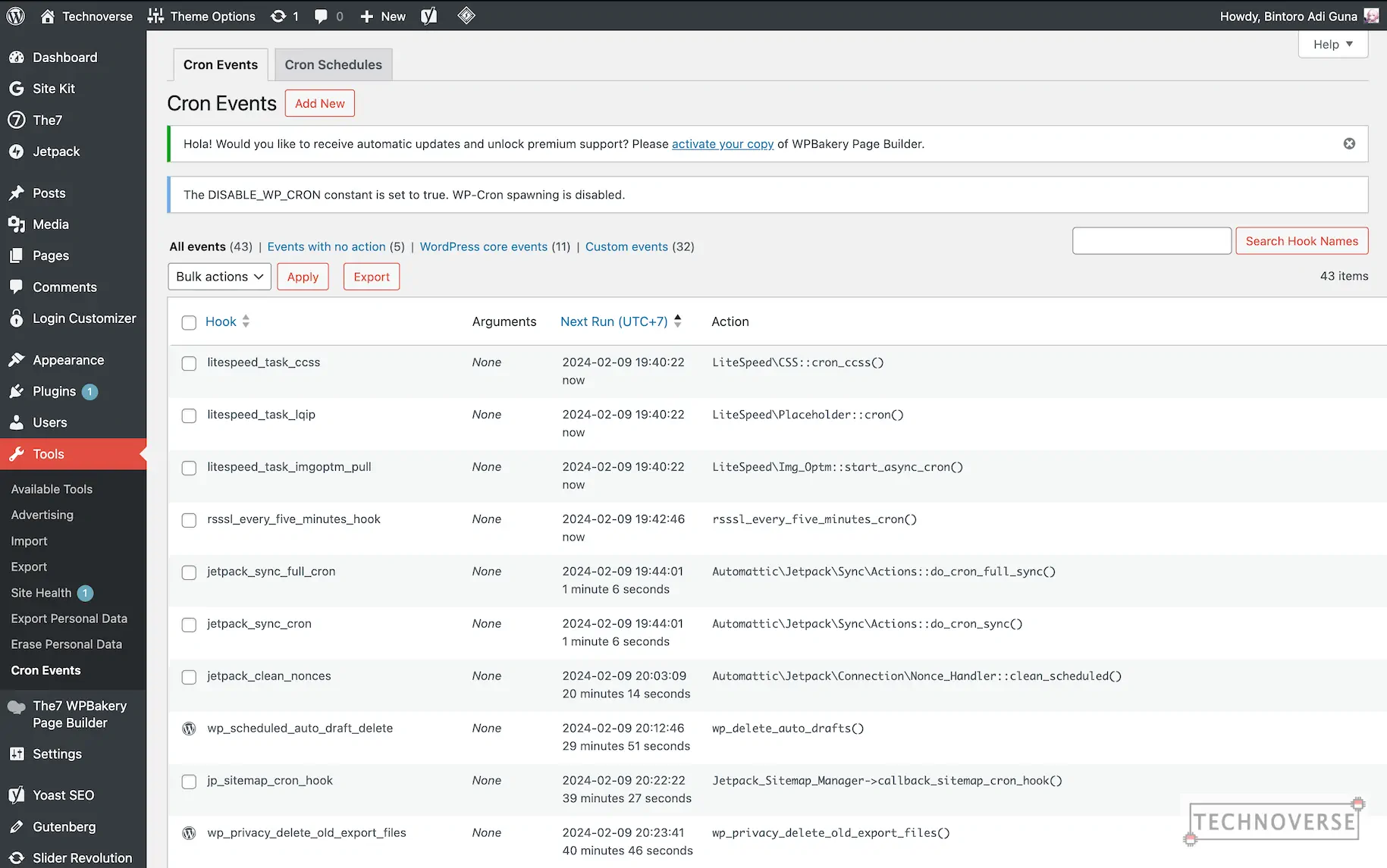
Jika Anda ingin mengubah task cron, cukup lakukan hover ke row task yang ingin diubah, lalu klik Edit.
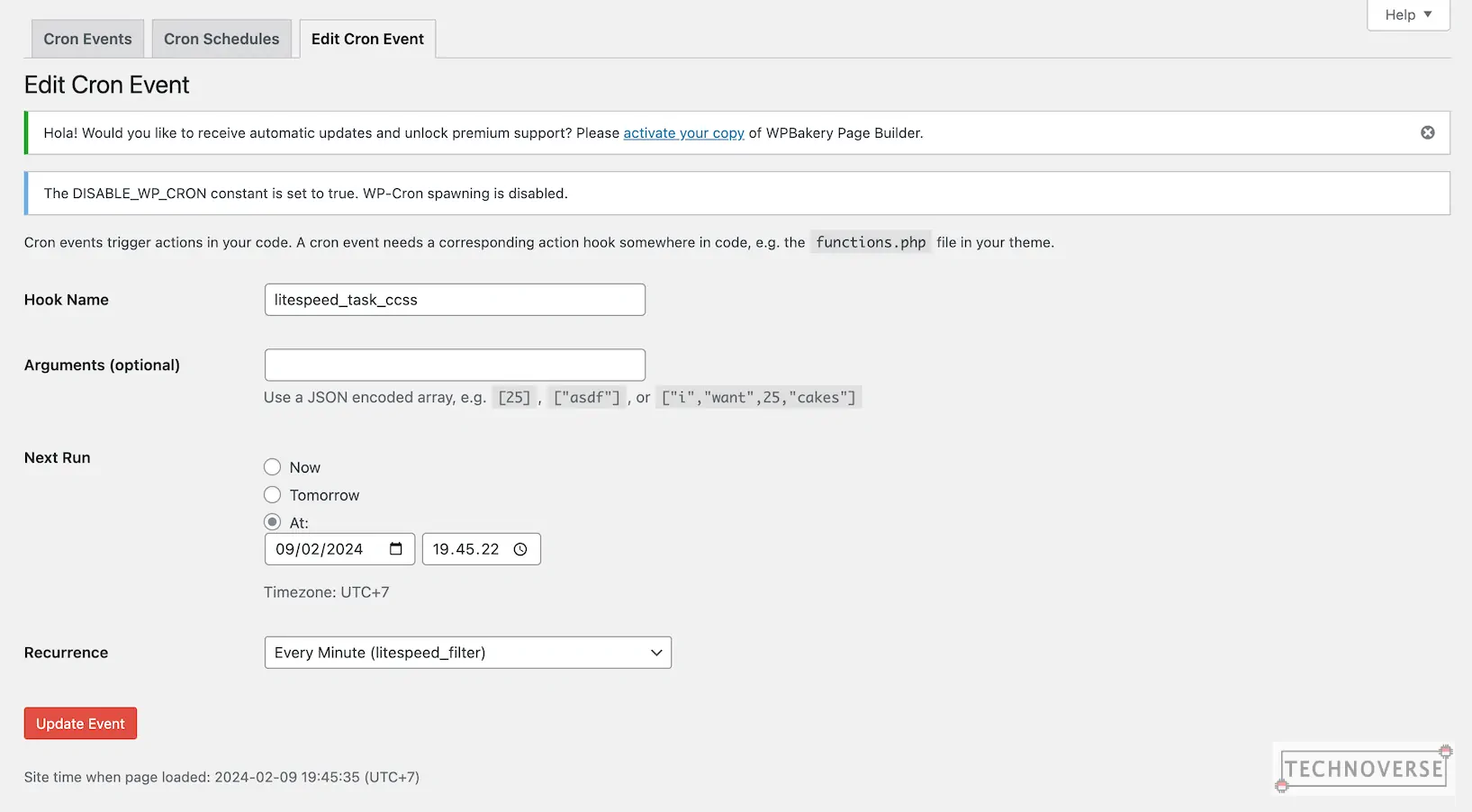
Menambahkan Cron Task Baru
Jika Anda ingin membuat cron task baru, Anda bisa klik Add New.
Dari halaman ini, kita bisa membuat cron task baru, yang menggunakan hook, atau kode PHP. Untuk hook, kita bisa menghubungkannya dengan sebuah action. Penulis sebenarnya belum mencoba bagian ini, tapi WordPress memiliki dokumentasi lengkap di sini tentang cara menyambungkannya.
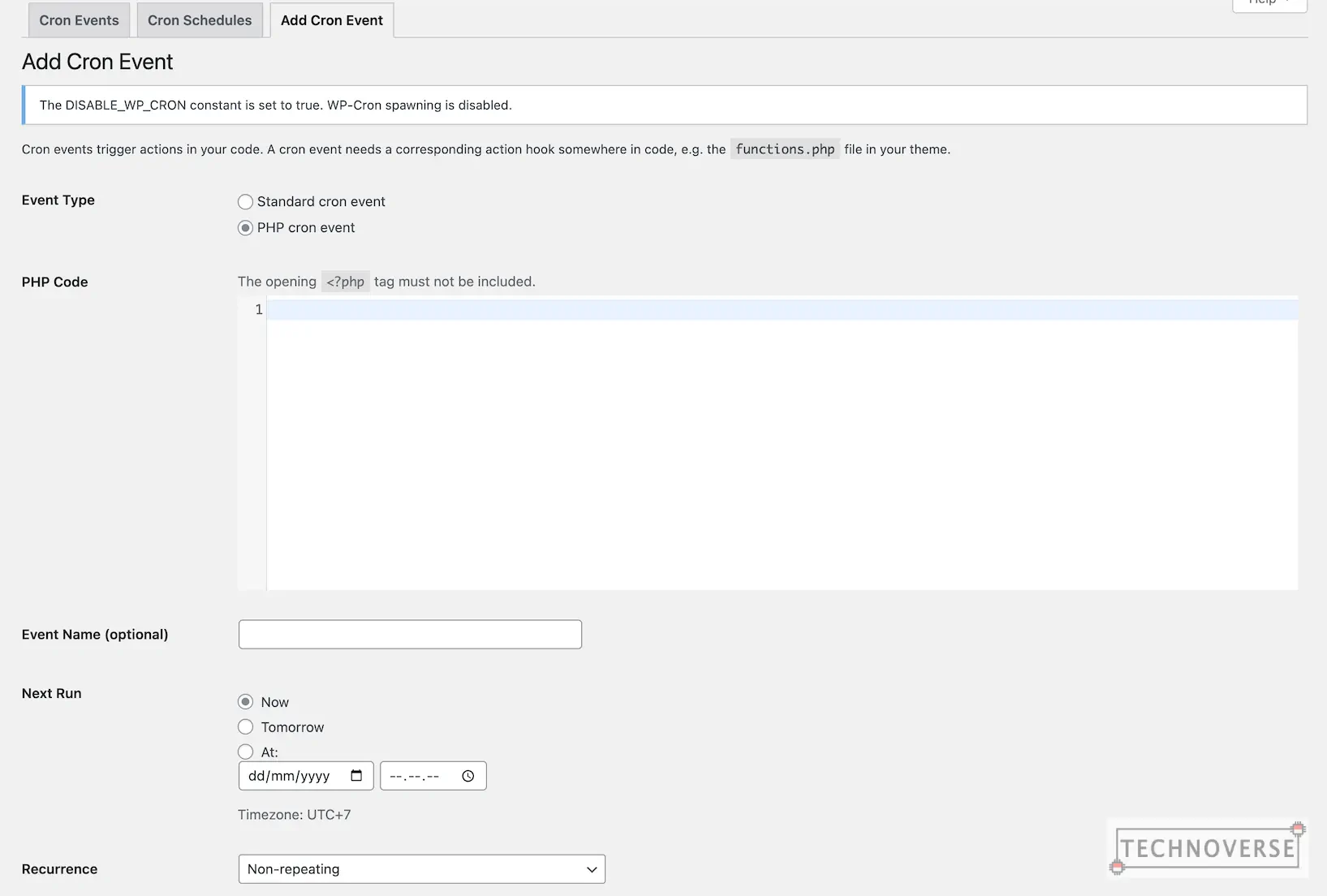
Salah satu contohnya adalah cron task bawaan bernama wp_update_themes. Ini adalah action yang dihubungkan ke fungsi dengan nama yang sama di file ini.
Melihat Jadwal Cron
Ada juga tab kedua, Cron Schedules, di mana Anda bisa melihat interval tiap cron task Anda. Setelah Anda selesai membuat task baru, Anda bisa menentukan interval task Anda di bagian ini.
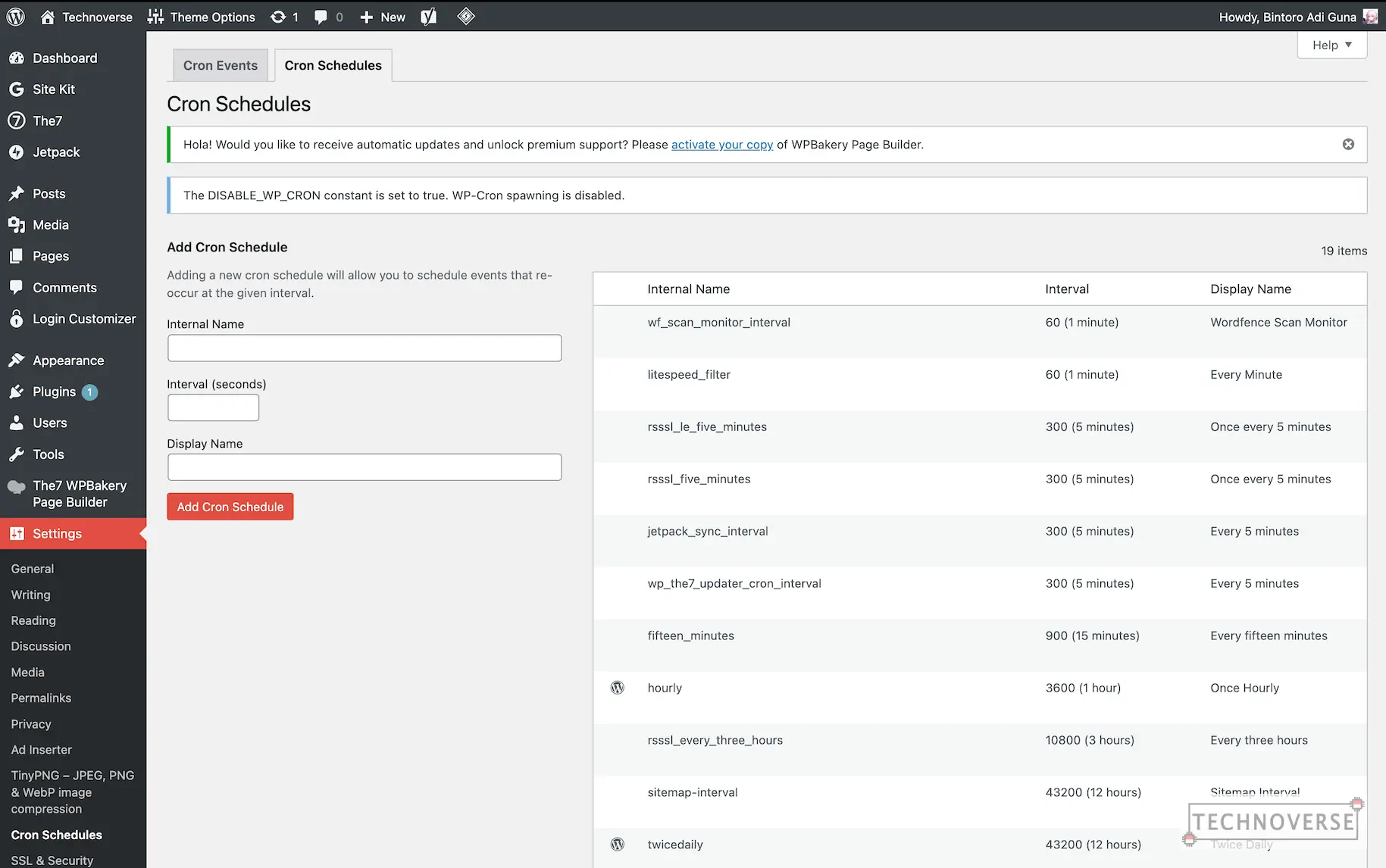
Kesimpulan
Jadi, dengan menggunakan WP Crontrol, kita bisa dengan mudah melacak tugas cron kita saat ini. Tapi ingat, jika sebelumnya Anda telah menonaktifkan WP_CRON, Anda perlu secara manual mengatur cron untuk menjalankan tugas, jika tidak, tidak akan terjadi apa-apa.
Nah, itu saja untuk sekarang, Teman-teman. Semoga artikel kecil ini bisa membantu Anda jika Anda membutuhkannya di masa depan. Seperti biasa, jangan ragu untuk menyampaikan komentar dan pertanyaan Anda di bawah. Akhirnya, terima kasih sudah membaca dan sampai bertemu di artikel selanjutnya! ????
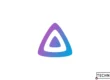

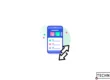

2 Komentar